salinan tulisan
Dakwah.web.id ~ Pada tulisan kali ini kami akan berbagi mengenai bagaimana cara mencetak buku bolak-balik (book fold) pada Microsoft Word 2007.
Sebagaimana kita ketahui, kebanyakan printer mencetak hasil print dalam bentuk ukuran HVS atau sejenisnya. Dimana hasil print biasanya berupa cetakan lembar per lembar dengan ukuran penuh. Hal ini tentu akan sangat berbeda untuk orang yang ingin mencetak karya tulisnya dalam bentuk buku bolak-balik yang nantinya bisa dilipat sebagaimana lembaran pada buku-buku pada umumnya. Sehingga untuk membuat hasil demikian, maka kita harus melalui langkah-langkah tertentu terlebih dahulu.
Untuk tutorialnya sebenarnya sudah banyak di Internet. Bila kita searching di mesin pencarian, kita akan menemukan banyak sekali tutorial tentang ini. Namun disini kami berusaha mengulasnya kembali sembari menambahkan materi, yakni tentang bagaimana bila buku yang dicetak adalah tulisan berbahasa arab. Sebab buku dengan tulisan arab tentu akan sangat berbeda dengan tulisan latin. Diantara adalah karena buku-buku berbahasa arab ditulis dari kanan ke kiri. Sehingga penomoran dan penyusunan bukunya pun selalu dimulai dari kanan ke kiri. Maka kita harus melakukan penyetingan terlebih dahulu ketika hendak mencetak tulisan bahasa arab dari microsoft word menjadi sebuah buku lipat.
Disini, kami akan berbagi mengenai cara mencetak buku lipat bolak balik berbahasa arab pada Microsoft Word 2007, berikut langkah-langkahnya:
1. Buka document yang akan diprint bolak balik dengan Microsoft word. Saya anggap sobat sudah mempunyai file di word dan sudah siap print. Jika belum, ya harus dibuat terlebih dahulu document yang nanti akan di print menjadi bentuk buku.
2. Selanjutnya, kita akan mulai mensetting pengaturan halaman, langkahnya masuk pada tab Page Layout, dan klik tanda panah yang ada di sudut kanan toolbar munculan. Lihat gambar!
3. Setelah itu pada jendela munculan, di Tab Margin pada bagian Multiple Page pilih Book Fold.
4. Setelah itu klik Tab Layout, pada bagian Section Direction pilih Right-to-left. Hal ini guna menyesuaikan dengan kontent tulisan yang kita buat yang berbahasa arab. Apabila kemudian tulisan atau buku yang akan kita buat bukan bahasa arab, melainkan tulisan normal biasa, maka bagian ini bisa dilewat.
5. Klik Ok.
6. Apabila tulisan kita sudah siap, dan berbagai hal seperti penomoran, hiasan, dan lain sebagainya dianggap sudah maksimal untuk di print, maka tunggu apalagi. Kita mulai cetak dengan masuk ke menu print Ctrl+P.
7. Di Jendela Munculan Print, centang Manual duplex.
8. Setelah itu masuk ke Properties >> Page Setup >> Pada bagian Staple Side pilih Long side stapling (Right)
9. Klik Ok. Dan kemudian Print karya kita. Selesai.
Catatan: Saat printer mencetak buku kita, printer akan mencetak satu sisi kertas terlebih dahulu hingga selesai. Setelah itu, akan ada perintah pada layar komputer untuk membalikan kertas yang telah dicetak sebelumya, untuk kemudian di print kembali bada bagian sisi yang masih kosong sehingga hasil cetakan akan nampak bolak balik. Setelah semuanya selesai, hasil cetakan bisa kita lipat di bagian tengah dan nampak menjadi buku sebagaimana biasanya. Selamat mencoba!asumber : http://www.dakwah.web.id/2016/03/cara-print-book-fold-buku-bolak-balik.html
NB: apabila kita print pada kertas A4 dan pada halaman maka akan preview 8 Halaman,
 |
| seperti gambar berikut, kami kertas A4 jdi 8 Page dan butuh 2 kertas A4 |
dan perlu diperhatikan cara Print nya setelah masuk pada Propertis Print , harus buka centang Automatically reduce large dan mencentang Duplex printing (manual) dan pilih Long side stapling Righ dan melepas centang Print form last page



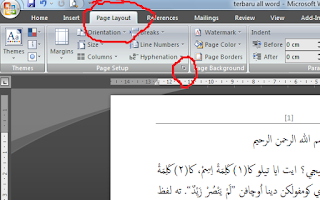












Posting Komentar